win11怎么设置电脑永不休眠 win11设置不休眠方法
更新时间:2024-11-10 11:05:34作者:xiaoliu
Win11系统为用户提供了更加个性化的电脑设置功能,其中不休眠设置是许多用户关注的重点,在Win11系统中,用户可以根据自己的需求和习惯进行电脑不休眠设置,让电脑在特定时间段内保持运行状态,不受自动休眠的影响。通过简单的操作,用户可以轻松设置电脑永不休眠,提高工作效率和使用体验。Win11系统的不休眠设置功能让用户能够更好地掌控电脑的运行状态,实现个性化的使用需求。
具体步骤:
1.打开电脑设置,点击系统。点击电源和电池。
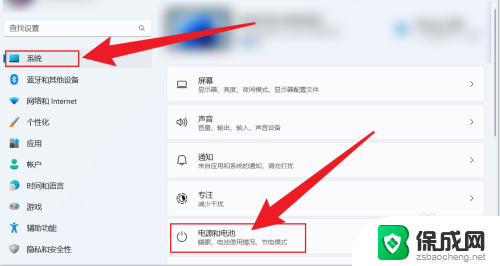
2.点击屏幕和睡眠。
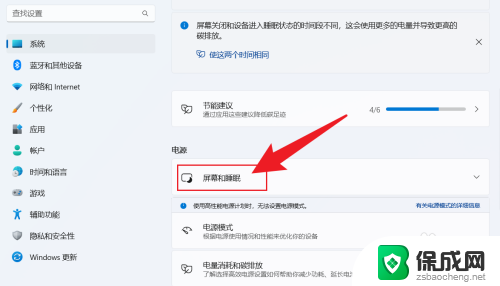
3.把睡眠状态,设置成从不。电脑就不会休眠。
以上就是win11怎么设置电脑永不休眠的全部内容,还有不清楚的用户就可以参考一下小编的步骤进行操作,希望能够对大家有所帮助。
win11怎么设置电脑永不休眠 win11设置不休眠方法相关教程
-
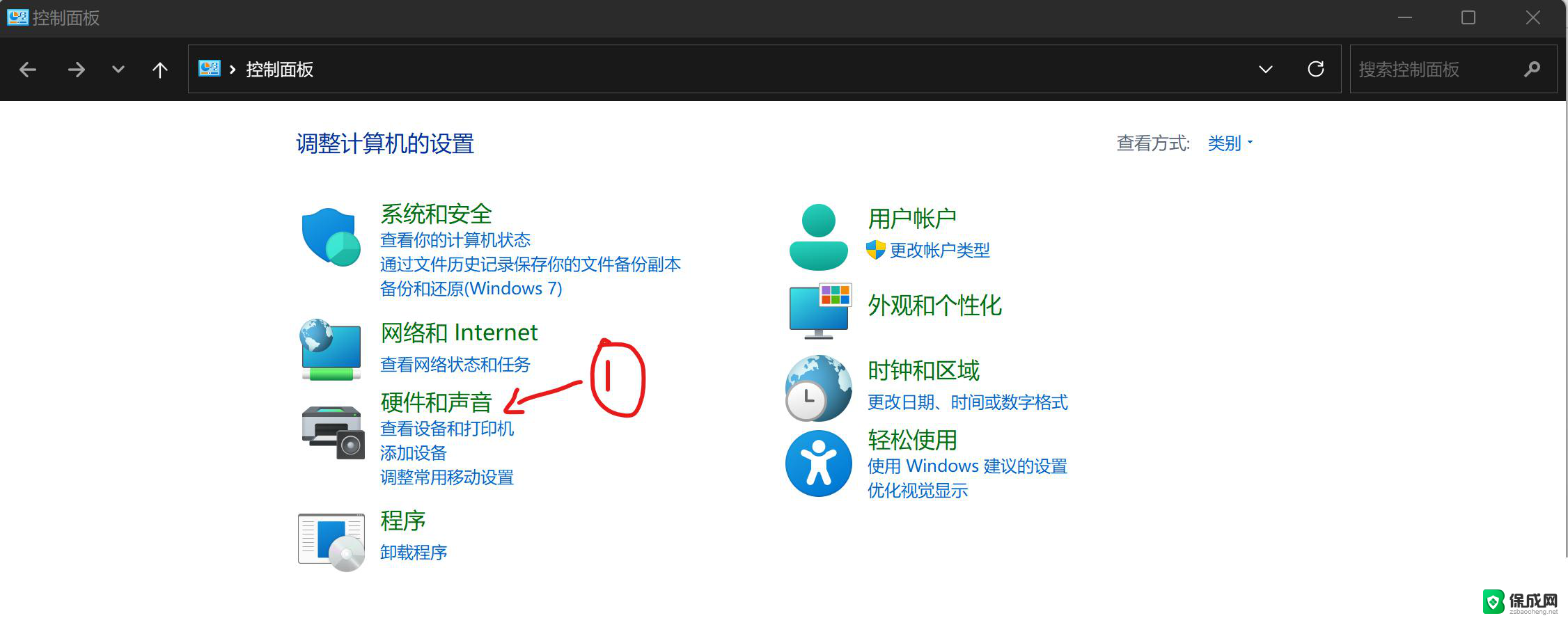 win11电脑永不休眠怎么设置 笔记本电脑设置不休眠方法
win11电脑永不休眠怎么设置 笔记本电脑设置不休眠方法2024-10-05
-
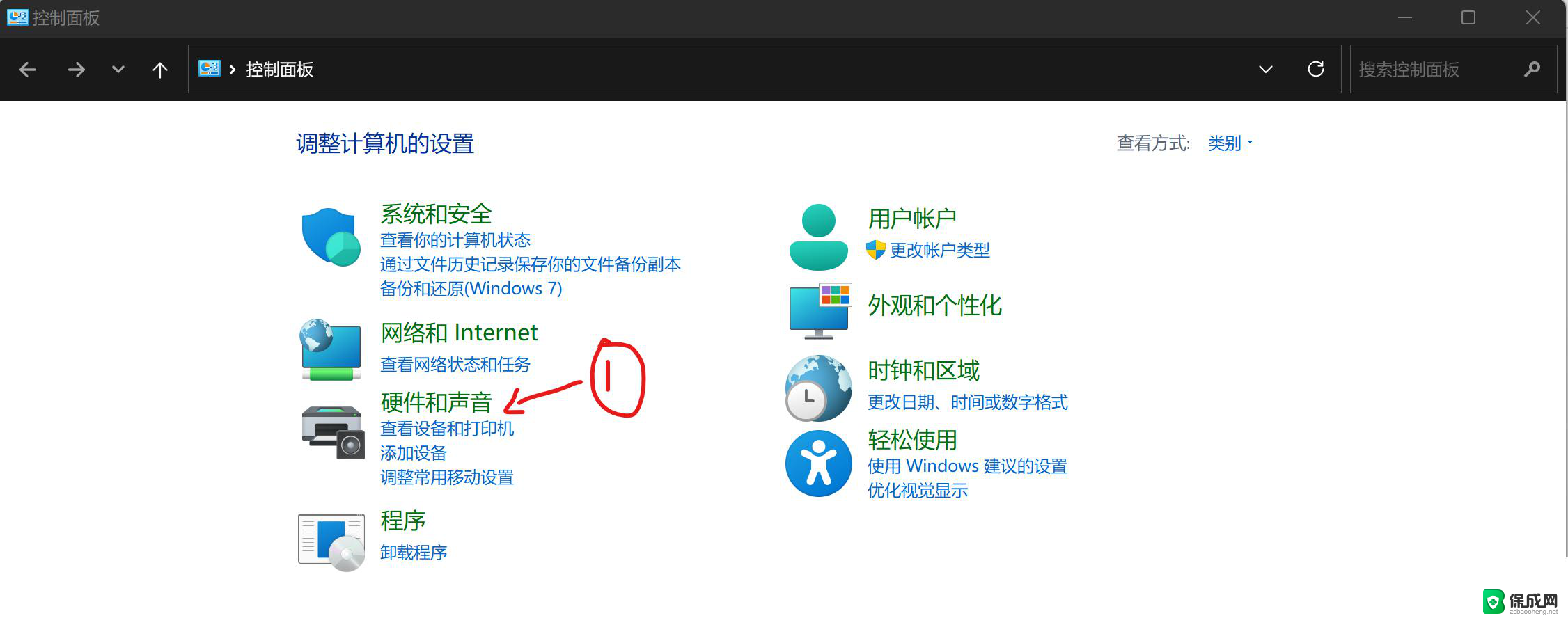 win11盖子不休眠怎么设置 win11合盖不休眠怎么设置
win11盖子不休眠怎么设置 win11合盖不休眠怎么设置2024-11-09
-
 win11如何设置关盖休眠 win11合盖不休眠设置方法
win11如何设置关盖休眠 win11合盖不休眠设置方法2024-10-18
-
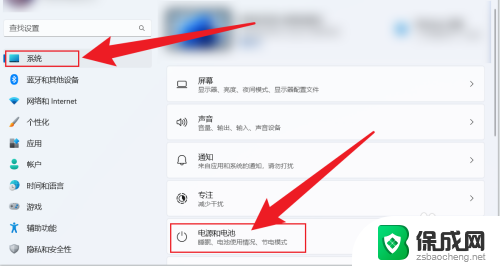 win11设置完不休眠 Win11设置不休眠怎么做
win11设置完不休眠 Win11设置不休眠怎么做2024-10-26
-
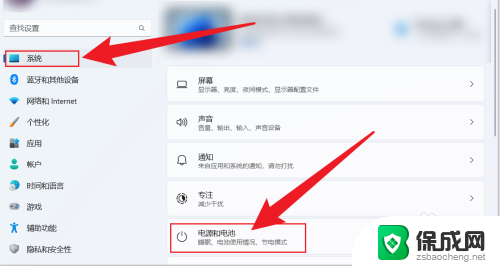 如何设置电脑不休眠win11 Win11不休眠设置教程
如何设置电脑不休眠win11 Win11不休眠设置教程2024-10-29
-
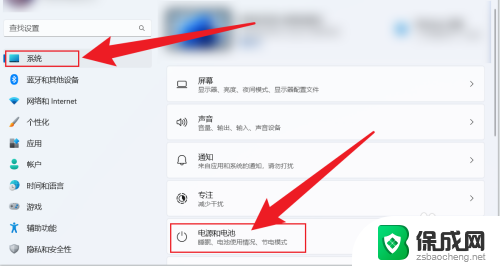 win11不休眠怎么设置 Win11设置不休眠怎么办
win11不休眠怎么设置 Win11设置不休眠怎么办2024-10-08
- win11无法设置休眠 -baijiahao win11如何设置禁止休眠
- 如何设置永不熄灭屏幕 在Windows11上如何设置屏幕永不休眠
- win11合上盖子不睡眠 win11笔记本合盖不休眠设置
- 笔记本win11合上盖子不休眠怎么设置 win11笔记本合盖不休眠设置教程
- win11快捷记录打开笔记 系统速记按钮开启方法
- .exe在win11上打不开 win11exe文件打不开解决方法
- windows11改账户名字 Windows 11账户名称调整方法
- win11屏幕分辨率调整不了 win11显示器分辨率调整不了怎么解决
- win11本地账户如何更改名字 win11本地账户怎么改名字
- win11打开usb连接 Win11如何开启U盘接口
win11系统教程推荐
- 1 win11本地账户如何更改名字 win11本地账户怎么改名字
- 2 win11使用鼠标时关闭触摸板 Windows11连接鼠标时如何关闭触摸板设置
- 3 win11记事本还原 记事本极速版误删文件恢复
- 4 win11如何连投影仪 电脑如何连接投影仪
- 5 win11电脑的任务栏图标怎么变大 win11任务栏图标大小调整方法
- 6 win11输入法如何设置 win11输入法设置步骤
- 7 win11时钟显示秒 Win11怎么调整时间格式显示秒
- 8 win11邮件新建没有记事本 随记笔记本创建步骤
- 9 win11显示回收站图标 如何在Windows11桌面上添加回收站图标
- 10 win11自动更新能关闭吗 win11关闭自动更新教程